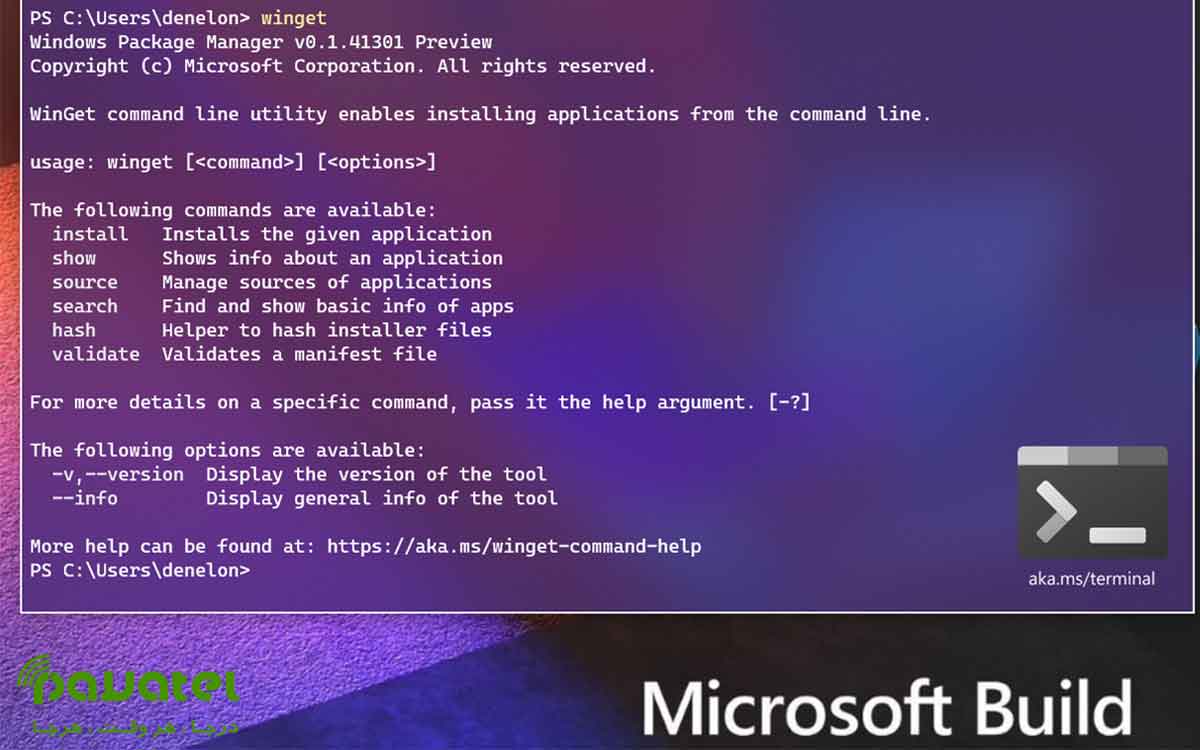ابزار مدیریتی Windows Package Manager که نصب اپلیکیشنها را آسان میکند و بهشکلی غیرمنتظره معرفی شده است، عملکرد بهتری از ویندوز استور دارد. این ابزار که مبتنی بر cmd است به توسعه دهندگان و کاربران اجازه میدهد تا هر برنامه ای را با تنها یک دستور ساده نصب کنند. در این بخش قصد داریم تا نحوه استفاده از ویندوز پکیچ منیجر در ویندوز 10 را به شما عزیزان آموزش دهیم.
استفاده از ویندوز پکیچ منیجر در ویندوز 10
کاربر میتواند دستور Winget را از خط فرمان (Command Prompt) مرسوم ویندوز یا بخش پاورشل (PowerShell) اجرا کند. پیشنهاد میشود نسخهی جدید ویندوز ترمینال را برای اجرای دستورها دانلود و نصب کنید. فرمان Winget را وارد کنید تا مجموعهای از اطلاعات دربارهی ابزار جدید نمایش داده شود.
برای جستوجوی اپلیکیشن، دستور زیر را بنویسید و تنها بهجای کلمهی Name، نام اپلیکیشن مدنظر خود را وارد کنید:
Winget search name
برای نصب اپلیکیشن، دستور زیر را بنویسید و تنها بهجای کلمهی Name، نام اپلیکیشن مدنظر خود را وارد کنید:
Winget install name
برای مشاهدهی اطلاعات بیشتر دربارهی اپلیکیشن، دستور زیر را بنویسید و تنها بهجای کلمهی Name، نام اپلیکیشن مدنظر خود را وارد کنید:
Winget show name
برای مشاهدهی فهرست کاملی از اپلیکیشنهای موجود در ویندوز پکیج منیجر، دستور زیر را وارد کنید:
Winget install
مخزن Winget در همین نسخههای اولیه مجموعهای عظیم از اپلیکیشنهای محبوب و مشهور دسکتاپ را شامل میشود و در مخزن آن، میتوانید انواع ابزارها از اپلیکیشنهای مرسوم تا ابزارهای توسعهدهنده را پیدا کنید. از اپلیکیشنهای مشهور موجود در مخزن میتوان به گوگل کروم، موزیلا فایرفاکس، زوم، استیم، VLC، اسپاتیفای، ویندوز ترمینال، ویژوال استودیو کد، روبی، مایکروسافت پاورتویز و بسیاری دیگر اشاره کرد.
برای مدیریت منابع، میتوان از دستور Winget source استفاده کرد. مجموعهای از دستورهای زیرشاخه در این دستور وجود دارند. بهعنوان مثال برای دیدن منابع موجود، دستور زیر را وارد کنید:
Winget source list
در نسخههای کنونی Winget، تنها منابع داخلی دیده میشوند که مایکروسافت آنها را مدیریت میکند و در آدرس Winget.azureedge.net/cache قرار دارند. در آینده، منابع متفرقه را میتوان با استفاده از دستور Winget source add به منابع مخزن اضافه کرد.
برای مطالعهی اطلاعات بیشتر دربارهی چگونگی استفاده از دستورهای داخلی Winget میتوانید عبارت ?- را وارد کنید. بهعنوان مثال، برای مشاهدهی گزینههای متعددی که در Winget دردسترس قرار دارند، دستور زیر را وارد کنید.
?- Winget search